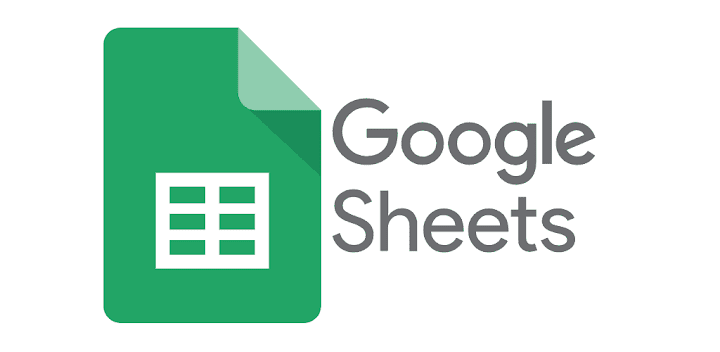
Hướng Dẫn Đưa Dữ Liệu Từ Google Spreedsheet Lên Google Looker Studio
Trong thời đại số, việc phân tích dữ liệu không chỉ dừng lại ở......

Google Analytics 4 (GA4) là phiên bản phân tích dữ liệu thế hệ mới từ Google, được thiết kế để cung cấp cái nhìn toàn diện hơn về hành vi khách hàng trên website và ứng dụng. Với các tính năng tiên tiến như phân tích dự đoán, tích hợp đa nền tảng, và tuân thủ quy định bảo mật, GA4 là giải pháp lý tưởng giúp doanh nghiệp tối ưu hóa chiến lược tiếp thị và tăng trưởng bền vững. Hãy cùng Zafago tìm hiểu chi tiết về GA4 và cách sử dụng để khai thác tối đa tiềm năng công cụ này!
Mục lục
Google Analytics 4 (GA4) là phiên bản mới nhất của Google Analytics, được phát triển để thay thế Universal Analytics. GA4 không chỉ là một bản cập nhật mà còn là một cuộc cách mạng trong việc phân tích dữ liệu, nhờ khả năng tập trung vào hành vi người dùng thay vì chỉ đo lường các chỉ số cơ bản.
GA4 sử dụng mô hình dữ liệu dựa trên sự kiện (event-based), giúp bạn theo dõi mọi hành động cụ thể của người dùng, như lượt xem trang, nhấp chuột, hoặc thêm vào giỏ hàng. Hơn thế nữa, GA4 còn cho phép tích hợp dữ liệu từ website và ứng dụng di động trong cùng một tài khoản, mang lại cái nhìn toàn diện hơn về hành trình khách hàng.
Google Analytics 4 là công cụ không thể thiếu với các doanh nghiệp muốn tối ưu hóa chiến lược tiếp thị và cải thiện trải nghiệm khách hàng. Các ứng dụng chính của GA4 bao gồm:
1. Theo dõi hành vi người dùng
GA4 ghi nhận mọi tương tác của người dùng dưới dạng sự kiện, bao gồm:
Những dữ liệu này giúp bạn hiểu rõ khách hàng đang làm gì trên website hoặc ứng dụng, từ đó tối ưu hóa nội dung và chức năng.
2. Phân tích đa nền tảng
Với GA4, bạn có thể tích hợp dữ liệu từ cả website và ứng dụng di động, tạo nên một bức tranh toàn diện về hành trình khách hàng. Điều này đặc biệt hữu ích cho các doanh nghiệp vận hành đa kênh.
3. Đo lường hiệu quả chiến dịch marketing
GA4 cung cấp báo cáo chi tiết về nguồn lưu lượng truy cập (SEO, Google Ads, mạng xã hội), giúp bạn đánh giá hiệu quả từng kênh và tối ưu hóa ngân sách.
4. Dự đoán hành vi khách hàng với Google Analytics 4
Sử dụng trí tuệ nhân tạo, GA4 cung cấp các dự đoán như:
Bước 1: Tạo tài khoản mới trên Google Analytics 4.
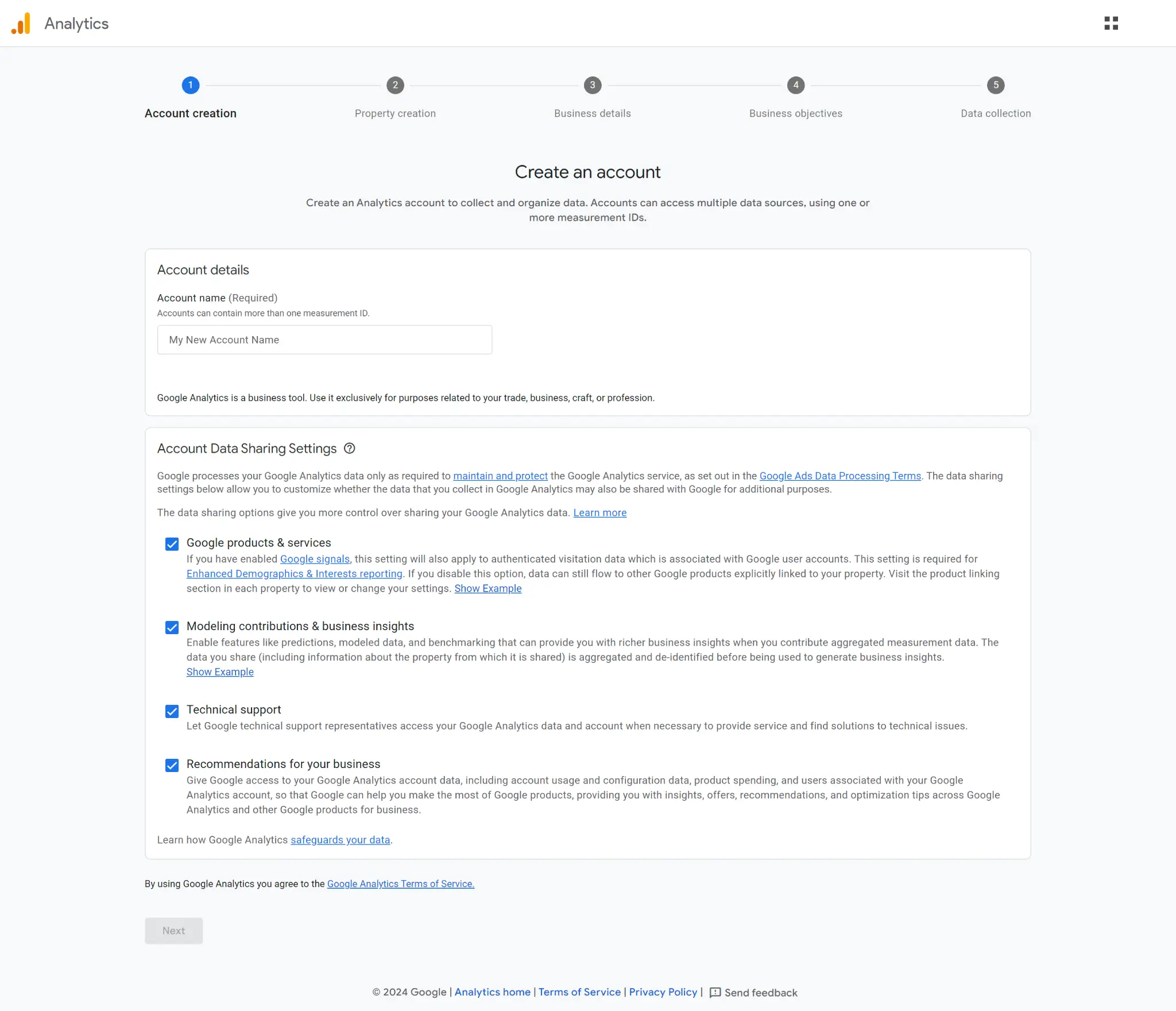
Bước 2: Thiết lập thuộc tính (Property) cho website hoặc ứng dụng của bạn: Chọn múi giờ và đơn vị tiền tệ.
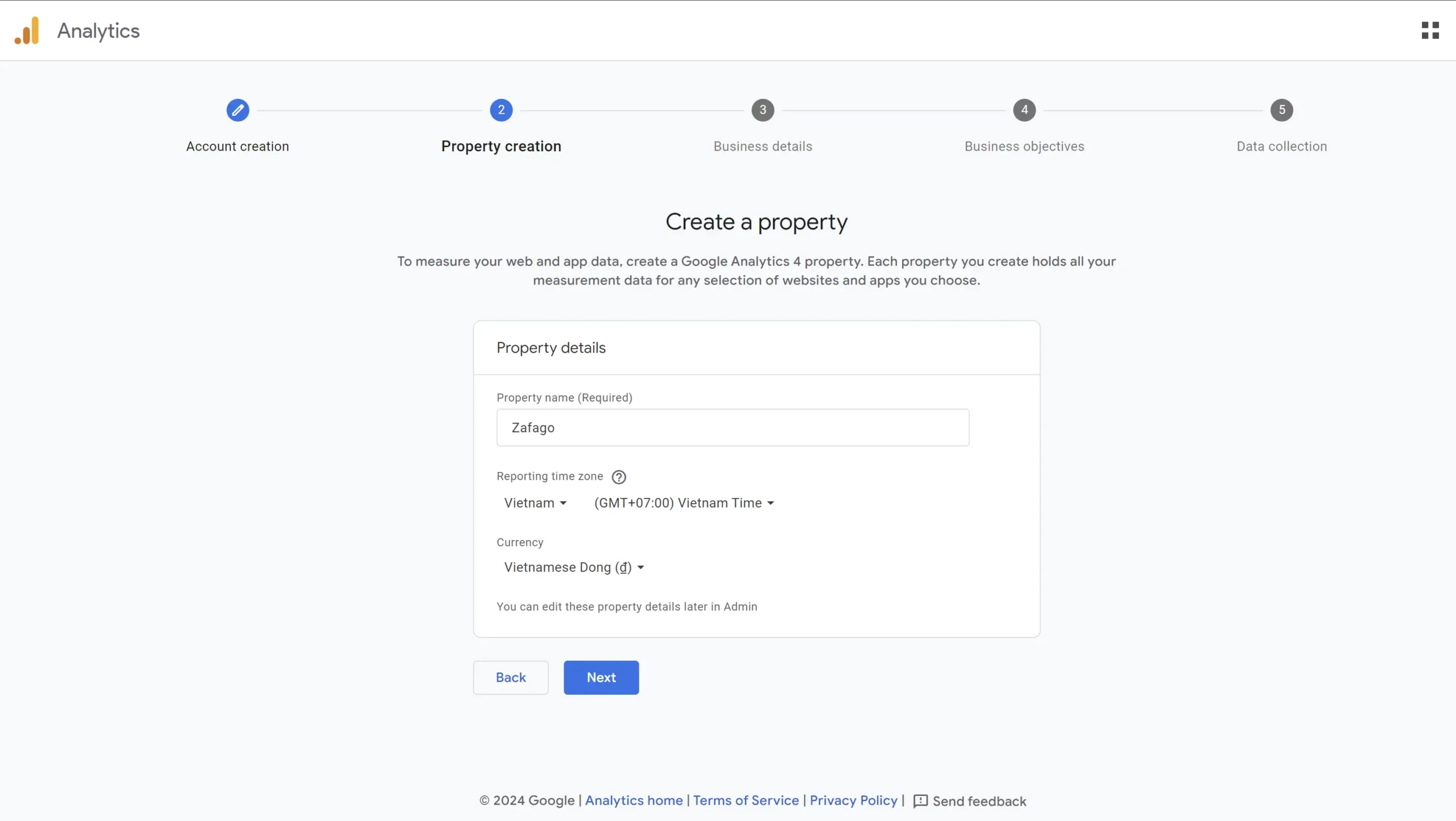
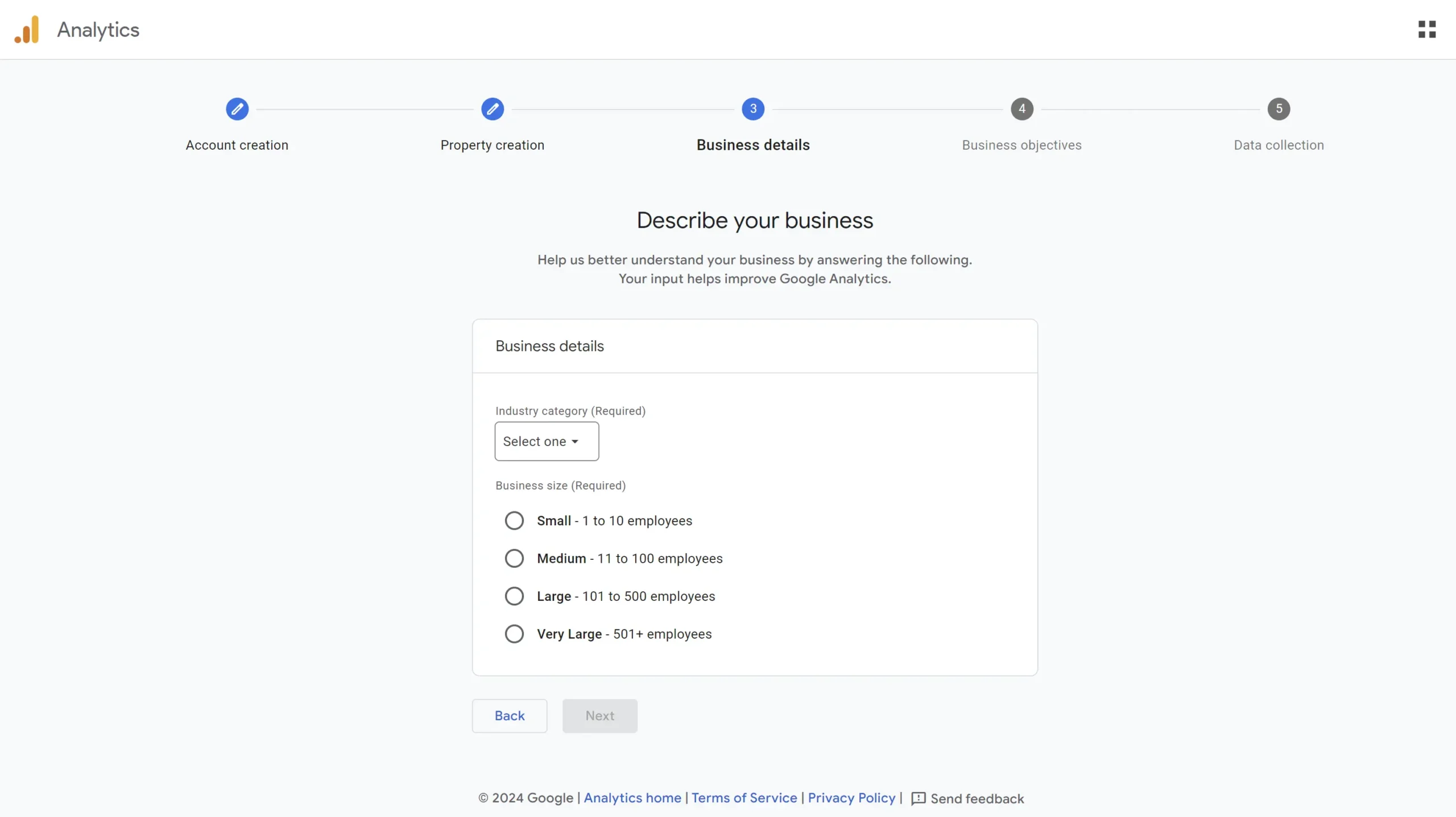
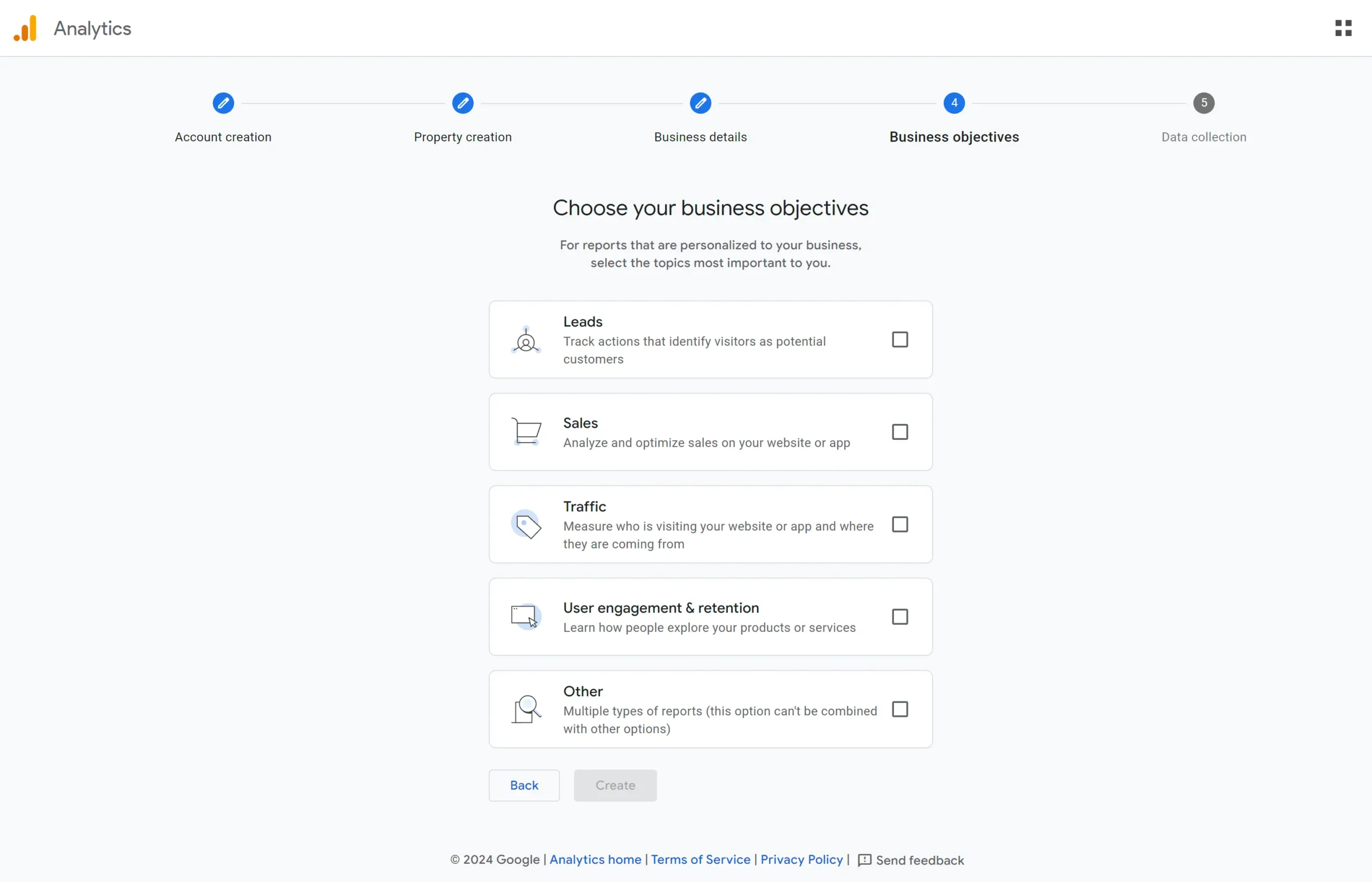
Bước 3: Thêm dòng dữ liệu (Data Stream) và lấy mã đo lường (Measurement ID).
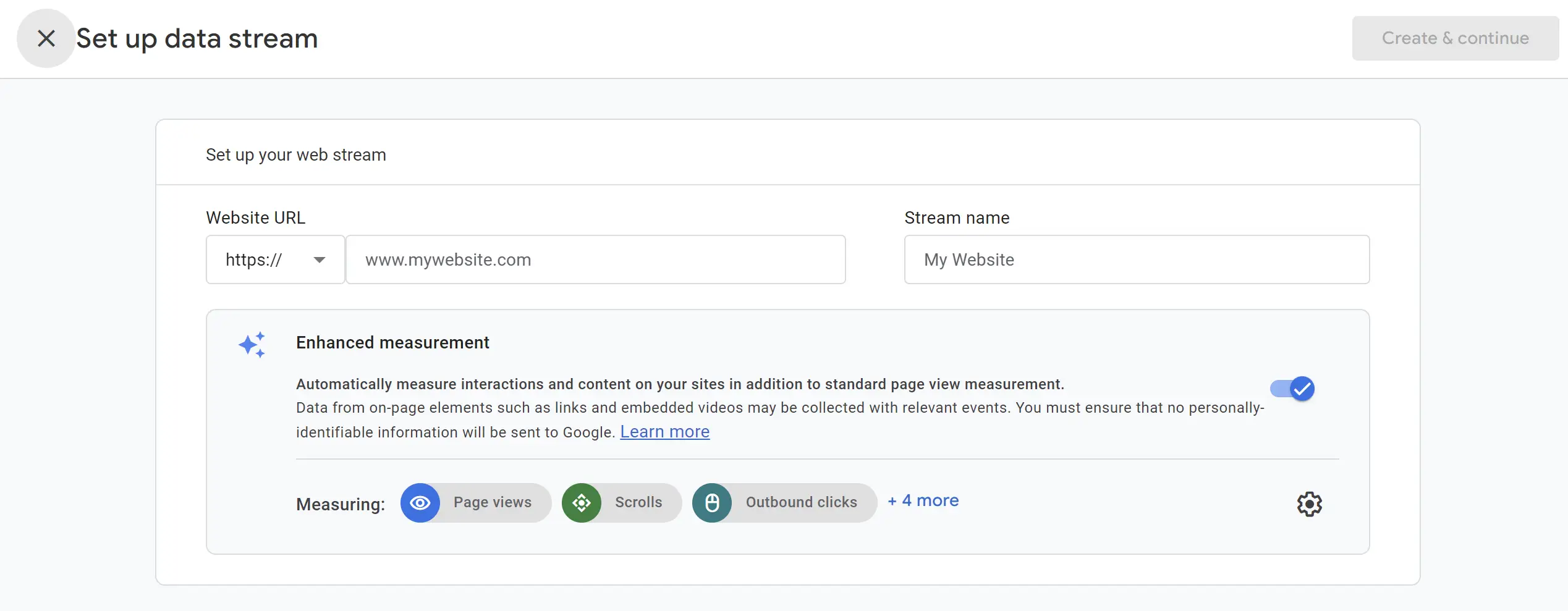
Bước 4: Chèn mã đo lường vào website qua Google Tag Manager hoặc trực tiếp vào thẻ <head>.
GA4 tự động theo dõi các sự kiện quan trọng:
Bạn cũng có thể thiết lập sự kiện tùy chỉnh để đo lường các hành động cụ thể hơn, như:
Ý nghĩa: Đây là báo cáo giúp bạn hiểu nguồn lưu lượng truy cập đến từ đâu và hiệu quả của các kênh tiếp thị.
Cách đọc dữ liệu:
Ứng dụng:
Ý nghĩa: Giúp bạn hiểu cách người dùng tương tác với nội dung và tính năng trên website hoặc ứng dụng.
Cách đọc dữ liệu:
Ứng dụng:
Ý nghĩa: Theo dõi các hành động quan trọng mà bạn xác định là chuyển đổi, chẳng hạn như mua hàng, điền biểu mẫu, hoặc đăng ký.
Cách đọc dữ liệu:
Ứng dụng:
Ý nghĩa: Cung cấp thông tin chi tiết về đối tượng người dùng, bao gồm đặc điểm nhân khẩu học và vị trí địa lý.
Cách đọc dữ liệu:
Ứng dụng:
Tóm lại, Google Analytics 4 không chỉ là công cụ phân tích mà còn là “trợ thủ đắc lực” giúp doanh nghiệp hiểu rõ hơn về khách hàng và tối ưu hóa chiến lược kinh doanh. Với khả năng phân tích dữ liệu hiện đại, dự đoán hành vi và tích hợp đa nền tảng, GA4 là lựa chọn hàng đầu cho doanh nghiệp trong kỷ nguyên kỹ thuật số.
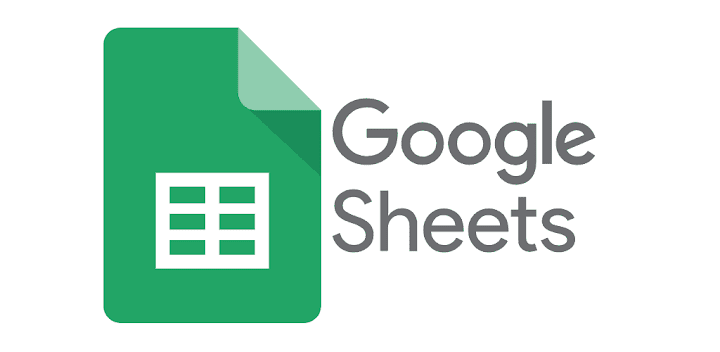
Trong thời đại số, việc phân tích dữ liệu không chỉ dừng lại ở......

MCC Google là công cụ không thể thiếu cho các doanh nghiệp và......

Agency Google Ads đang trở thành lựa chọn hàng đầu của các doanh......

Quảng cáo spa là một trong những chiến lược quan trọng giúp các cơ......

Trong bối cảnh Shopee cạnh tranh khốc liệt, việc một thương hiệu......

Nếu bạn đang muốn tìm hiểu về GMV Max hay đang chạy GMV Max nhưng......

Chỉ trong 6 tháng qua, chi phí quảng cáo TikTok tăng trung bình......

Phí sàn TikTok Shop 2025 đã có nhiều thay đổi mạnh, khiến nhiều......
admin